Если вы владелец iPhone и хотите упростить процесс оплаты различных товаров и услуг, то установка оплаты через телефон может стать отличным вариантом для вас. Это удобное и безопасное решение позволяет сэкономить время и избавиться от необходимости постоянно вводить данные банковской карты. В этом гайде мы расскажем вам о том, как настроить оплату через телефон на iPhone шаг за шагом.
Во-первых, для установки оплаты через телефон на iPhone вам потребуется активировать "Apple Pay" в настройках устройства. Для этого откройте "Настройки" на вашем iPhone и найдите раздел "Wallet и Apple Pay". Здесь вы сможете добавить банковскую карту, которую хотите использовать для оплаты через телефон.
После того, как вы добавили карту, вам может потребоваться ее подтвердить. Для этого ваш банк может отправить вам SMS с кодом подтверждения или запросить ввести дополнительные данные. Следуйте инструкциям вашего банка, чтобы подтвердить карту.
Теперь, когда ваша карта добавлена и подтверждена, вы можете использовать ее для оплаты через телефон на iPhone. Просто найдите специальные терминалы или магазины, которые поддерживают Apple Pay, и просканируйте ваш iPhone у них для совершения оплаты. Также вы можете использовать Apple Pay для оплаты в интернет-магазинах или приложениях, поддерживающих эту функцию.
Доступные методы оплаты
Установить оплату через телефон на iPhone можно с помощью различных методов, которые предлагаются разработчиками приложений.
Основные методы оплаты:
| Метод | Описание |
|---|---|
| Apple Pay | Позволяет осуществлять покупки в магазинах, приложениях и онлайн-сервисах, используя счета Apple ID или привязанные к нему платежные карты. |
| Google Pay | Аналогично Apple Pay, позволяет осуществлять покупки с использованием счета Google или привязанных к нему карт. |
| Сотовые операторы | Некоторые операторы мобильной связи предоставляют возможность оплаты различных товаров и услуг через телефон. В данном случае сумма покупки добавляется к мобильному счету или вычитается из предоплаченного баланса. |
Обычно для использования этих методов оплаты необходимо привязать банковскую карту к аккаунту приложения или учетной записи Google или Apple.
Подготовка к установке

Перед установкой оплаты через телефон на iPhone необходимо выполнить несколько предварительных шагов.
1. Убедитесь, что ваш iPhone обновлен до последней версии операционной системы iOS. Для этого откройте меню «Настройки», выберите «Общие» и нажмите на «Обновление ПО». Если доступны новые обновления, выполните их установку.
2. Установите специальное приложение для оплаты через телефон. В App Store найдите и загрузите приложение, совместимое с вашим банком или платежной системой. Обычно такие приложения называются «Мобильный банк», «Мобильная платежная система» и т. д. Установите приложение, следуя инструкциям на экране.
3. Подключите свою банковскую карту к приложению для оплаты через телефон. Для этого запустите приложение, создайте учетную запись или войдите в существующую, выберите опцию «Добавить карту» и введите данные своей карты. Обычно вам потребуется ввести номер карты, срок действия, имя владельца и CVV-код. После ввода всех данных подтвердите добавление карты.
4. Если ваша банковская карта поддерживает безконтактную оплату, убедитесь, что эта опция включена на вашем iPhone. Откройте меню «Настройки», выберите «Кошелек и Apple Pay», затем «Добавить карту» и следуйте инструкциям, чтобы добавить свою карту в Apple Pay. Завершите процесс добавления карты, введя дополнительные данные, если необходимо.
После выполнения всех этих шагов ваш iPhone будет готов к использованию оплаты через телефон. Теперь вы можете безопасно и удобно оплачивать покупки с помощью своего iPhone.
Установка приложения для оплаты
Для установки приложения для оплаты на iPhone следуйте этим простым шагам:
- Откройте App Store: Найдите значок App Store на главном экране своего iPhone и нажмите на него.
- Поиск приложения: В верхнем правом углу экрана находится поле для поиска. Нажмите на это поле и введите название приложения для оплаты.
- Выбор приложения: После ввода названия приложения для оплаты вы увидите список результатов поиска. Найдите нужное вам приложение и нажмите на него, чтобы открыть его страницу.
- Установка: На странице приложения нажмите кнопку "Установить", расположенную рядом с его названием и описанием. После этого начнется процесс загрузки и установки приложения.
- Авторизация: Приложение может потребовать вашей авторизации с помощью пароля или Face ID/Touch ID. Введите соответствующую информацию, чтобы завершить установку.
Примечание: Некоторые приложения для оплаты могут быть платными. Проверьте цену перед установкой, чтобы избежать неожиданных расходов.
Регистрация аккаунта

- Откройте приложение "App Store" на вашем iPhone.
- Перейдите на вкладку "Сегодня" внизу экрана.
- Нажмите на свою фотографию или иконку профиля в правом верхнем углу.
- Выберите пункт "Создать новый Apple ID" или "Выйти из учетной записи" (если вы уже вошли в свой существующий аккаунт).
- Следуйте инструкциям на экране для заполнения необходимых данных, таких как ваше имя, адрес электронной почты и пароль.
- Придумайте надежный пароль и убедитесь, что он состоит из комбинации букв, цифр и символов.
- Укажите страну проживания и примите условия использования.
- Убедитесь, что вы заполнили все обязательные поля правильно и нажмите "Продолжить".
- Получите электронное письмо с подтверждением на указанный вами адрес электронной почты.
- Перейдите по ссылке в письме для подтверждения вашего аккаунта.
Поздравляю, вы успешно зарегистрировали аккаунт на платежной платформе и готовы приступить к установке оплаты через телефон на iPhone. Теперь вы сможете легко и удобно осуществлять покупки и оплачивать услуги прямо с помощью своего смартфона. Удачи в использовании новой функции!
Привязка банковской карты

Чтобы совершать оплату через телефон на iPhone, необходимо привязать свою банковскую карту к приложению «Кошелек». Это позволит совершать платежи без необходимости каждый раз вводить данные карты.
Для начала зайдите в приложение «Настройки» на вашем iPhone. Затем прокрутите экран вниз и найдите раздел «Кошелек и Apple Pay». В этом разделе выберите пункт «Добавить карту».
После этого вам будет предложено два варианта привязки карты: «Сканировать карту» или «Ввести данные вручную». Если у вас есть физическая карта, вы можете воспользоваться первым вариантом, чтобы быстро добавить карту в приложение. Для этого удерживайте камеру вашего iPhone над картой и следуйте инструкциям на экране.
Если у вас нет физической карты или вы предпочитаете вводить данные вручную, выберите второй вариант. Введите номер карты, срок действия, имя владельца и трехзначный код безопасности (CVV). Затем нажмите кнопку «Далее».
После завершения добавления карты вам может потребоваться подтверждение правильности введенных данных. Обычно это происходит путем отправки SMS-кода на номер, который привязан к вашей карте. Введите полученный код и нажмите кнопку «Готово».
Важно помнить, что привязка банковской карты к приложению «Кошелек» на iPhone напрямую зависит от вашего банка. Некоторые банки могут требовать дополнительное подтверждение и предоставление дополнительной информации.
После успешной привязки карты она будет отображаться в вашем «Кошельке» на iPhone. Теперь вы можете использовать ее для оплаты различных товаров и услуг, поддерживающих Apple Pay.
Обратите внимание: привязка банковской карты к приложению «Кошелек» на iPhone является безопасным процессом. Ваши данные карты шифруются и хранятся на самом устройстве, что делает использование Apple Pay надежным и защищенным способом оплаты.
Ввод данных для оплаты

Вы выбрали способ оплаты через телефон и теперь вам необходимо ввести данные для осуществления платежа. Для этого вам потребуется следовать указаниям на экране и заполнить следующие поля:
| Номер телефона | Введите номер телефона, с которого будет производиться платеж. Убедитесь, что вводите номер корректно, без пробелов и специальных символов. |
| Сумма платежа | Введите сумму, которую вы хотите оплатить. Убедитесь, что вводите сумму без копеек и используете точку в качестве разделителя десятичной части (например, 100.00). |
| Код подтверждения | В некоторых случаях система может потребовать ввода кода подтверждения для осуществления платежа. Если у вас есть такой код, введите его в соответствующее поле. |
После заполнения всех полей, убедитесь, что введенная информация верна, и нажмите кнопку "Оплатить". Если данные введены некорректно, система может отобразить сообщение об ошибке и потребовать повторного ввода.
Подтверждение платежа

После того, как вы выбрали товар или услугу и указали способ оплаты через телефон на вашем iPhone, вам необходимо подтвердить платеж. Это важный шаг, который гарантирует безопасность и правильность транзакции.
Для подтверждения платежа вам может потребоваться использовать Touch ID, Face ID или ввести пароль от вашего аккаунта Apple ID. Это зависит от настроек безопасности вашего устройства.
Если у вас включен Touch ID или Face ID, просто разместите палец на датчике Touch ID или взгляните на переднюю камеру, чтобы подтвердить свою личность. В некоторых случаях, при большой сумме платежа или других подозрительных действиях, вам могут потребоваться дополнительные сведения или действия для подтверждения.
Если у вас нет Touch ID или Face ID, то после выбора способа оплаты вам будет предложено ввести пароль от вашего аккаунта Apple ID. Введите пароль с помощью клавиатуры на экране и нажмите "Подтвердить" или аналогичную кнопку.
После успешного подтверждения платежа вам будет отображено уведомление о том, что ваша транзакция была завершена успешно. Вы также получите электронный чек на вашу электронную почту, а также его можно будет найти в истории ваших платежей.
Помните, что подтверждение платежа является неотъемлемой частью процесса оплаты через телефон на iPhone, и оно гарантирует безопасность ваших финансовых сведений и правильность проведения транзакции.
Не передавайте свои данные аутсорсинговым компаниям и не доверяйте их сомнительным сайтам и приложениям. Лучше всего использовать официальные методы оплаты через телефон, предоставленные Apple.